¿Cómo solucionar el error “ERR_CERT_COMMON_NAME_INVALID”?
Publicado: 2022-10-30¿Está interesado en saber cómo puede corregir el error ERR_CERT_COMMON_NAME_INVALID? Para mantener buenas prácticas de ciberseguridad, su sitio web debe cargarse mediante el Protocolo seguro de transferencia de hipertexto (HTTPS).
Si no instala correctamente el certificado de Capa de sockets seguros (SSL), es posible que experimente varios errores, como NET::ERR_CERT_COMMON_NAME_INVALID.
Si bien es cierto que resolver este error puede ser algo complicado, hay varias razones por las que puede aparecer en tu navegador. Siempre que pueda reducir la causa de este problema de SSL, no debería llevar mucho tiempo resolverlo.
Este artículo explica qué significa el error ERR_CERT_COMMON_NAME_INVALID, sus causas y variaciones, y cómo puede solucionarlo con varios métodos.
¿Qué causa el error NET::ERR_CERT_COMMON_NAME_INVALID?
Deberíamos examinar el error ERR_CERT_COMMON_NAME_INVALID con más detalle antes de entrar en sus causas. El 'nombre común' al que hace referencia este error es el dominio donde están instalados los certificados SSL.
Por ejemplo, suponga que tiene un sitio web en mydomain.com. El nombre común de su certificado SSL sería mydomain.com.
Por lo tanto, ERR_CERT_COMMON_NAME_INVALID indica que el nombre común de su certificado SSL no es válido por algún motivo descrito en el mensaje de error.
Normalmente, esto ocurre cuando el nombre de dominio del certificado no es el mismo que el dominio en el que se instaló el certificado.
El mensaje también puede aparecer en su navegador en otras circunstancias, como las siguientes:
- Es posible que su certificado SSL no tenga en cuenta las variaciones con www y sin www de su nombre de dominio.
- Intentó cambiar su sitio web a HTTPS sin instalar un certificado SSL.
- Un certificado SSL en su sitio está autofirmado, pero su navegador no lo reconoce como legítimo o seguro.
- Su software antivirus está bloqueando las conexiones SSL.
- La conexión SSL de su sitio está siendo interferida por una extensión del navegador.
- La configuración del proxy en su computadora se ha configurado incorrectamente.
- Ha ocurrido un problema con la memoria caché de su navegador o con el estado SSL.
Puede ver que varios factores pueden contribuir al mensaje de error NET::ERR_CERT_COMMON_NAME_INVALID.
En consecuencia, encontrar la solución correcta puede ser un desafío, pero la paciencia será de gran ayuda para resolver el problema.
ERR_CERT_COMMON_NAME_INVALID Variaciones de error
Nuestro próximo paso será examinar las soluciones a las variaciones de error NET::ERR_CERT_COMMON_NAME_INVALID, como err_cert_common_name_invalid on edge. Sin embargo, primero debe poder identificarlo en su navegador web.
Estos son algunos ejemplos de cómo aparece el problema en la mayoría de los navegadores web populares:
ERR_CERT_COMMON_NAME_INVALID en Google Chrome
Al igual que muchos otros errores relacionados con HTTPS, el navegador Google Chrome advierte: "Su conexión no es privada" cuando no coincide un nombre familiar.
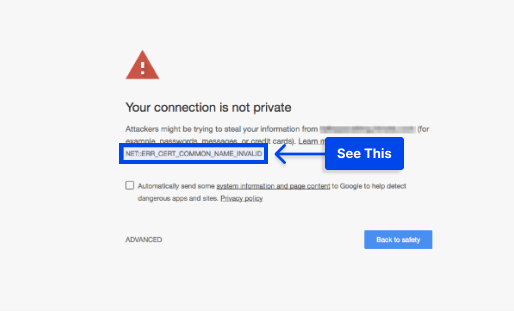
El problema específico NETERR_CERT_COMMON_NAME_INVALID aparecerá debajo del mensaje principal.
Si a sus usuarios se les presenta esta pantalla, pueden acceder a su sitio web utilizando el protocolo HTTP. Existe la posibilidad de que este mensaje asuste a muchos clientes potenciales.
ERR_CERT_COMMON_NAME_INVALID en Mozilla Firefox
Hay una variación de error ligeramente diferente relacionada con las discrepancias de nombres comunes en Firefox.
El titular “Tu conexión no es segura” te informa que el sitio web al que intentas acceder no está configurado correctamente y debes abstenerte de acceder a él.
Además, es posible que vea un mensaje de advertencia que dice: " Advertencia: riesgo potencial de seguridad por delante ".
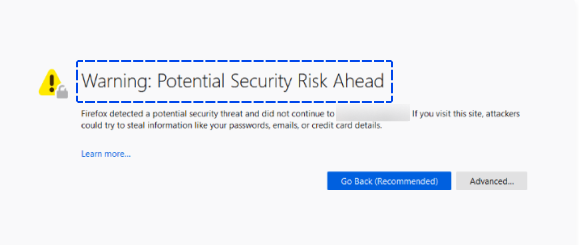
Además, se puede mostrar un mensaje de error más específico, que indica que el certificado de seguridad no es válido y solo se puede configurar con los nombres de dominio enumerados. También hay un código "SSL_ERROR_BAD_CERT_DOMAIN" que se muestra en la pantalla.
ERR_CERT_COMMON_NAME_INVALID en Safari
De manera similar, Safari informa un error que dice: " Safari no puede verificar la identidad del sitio web " o " Safari no puede abrir la página ", seguido del dominio al que intenta acceder.
Además, puede indicar que el certificado SSL no es válido o que el sitio no pudo establecer una conexión segura.
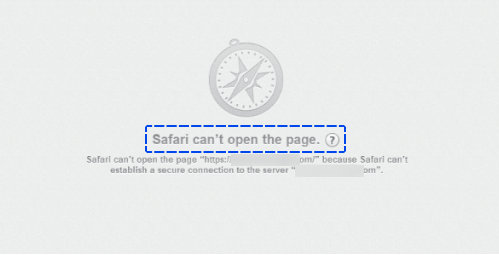
Comparado con otros navegadores, el mensaje de error de discrepancia de nombre común de Safari es algo vago.
Cada vez que vea esta ventana de error, es posible que también haya otro problema relacionado con SSL, por lo que se recomienda que busque varias soluciones.
ERR_CERT_COMMON_NAME_INVALID en Internet Explorer
Cuando abra Internet Explorer, se le notificará, " Este sitio no es seguro ", y se le presentará un problema de confiabilidad con el certificado SSL. Es posible que reciba algunas especificaciones diferentes en respuesta a este mensaje.
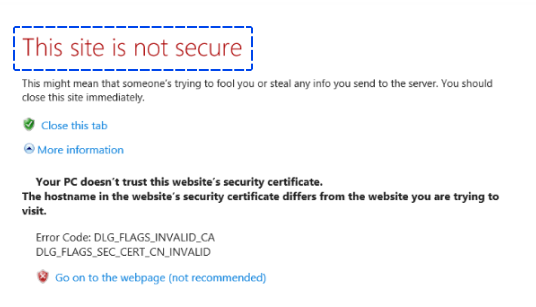
Los visitantes también recibirán algunas soluciones potenciales, que pueden incluir agregar o eliminar "www" de sus URL.
Sin embargo, tales correcciones solo sirven como una solución temporal. Cuando un error persiste, aún puede dañar la credibilidad de su sitio y evitar que aumente el tráfico, por lo que es imperativo identificar la causa del error y resolverlo lo antes posible.
¿Cómo solucionar el error ERR_CERT_COMMON_NAME_INVALID?
Ahora sabe que el error ERR_CERT_COMMON_NAME_INVALID puede deberse a una variedad de causas. Por lo tanto, hay varias soluciones posibles a este problema.
Los siguientes son varios métodos que se pueden usar para resolver las diversas variaciones de este problema, como err_cert_common_name_invalid autofirmado y err_cert_common_name_invalid en WordPress.
Método 1: Verifique que su certificado SSL sea correcto
En el caso más básico, el error ERR_CERT_COMMON_NAME_INVALID ocurre cuando el dominio de su sitio web no coincide con el nombre común de su certificado SSL.
Por lo tanto, lo primero que deberá hacer es ver su certificado para ver si se ha configurado incorrectamente.
En esta sección mostraremos ejemplos de cómo puedes solucionar este error en Google Chrome. Debería poder lograr resultados similares con otros navegadores siguiendo instrucciones similares.
Siga estos pasos para corregir el error:
- Haga clic en la advertencia No seguro en la barra de URL.
- Haga clic en Certificado (no válido) en el menú que se abre.
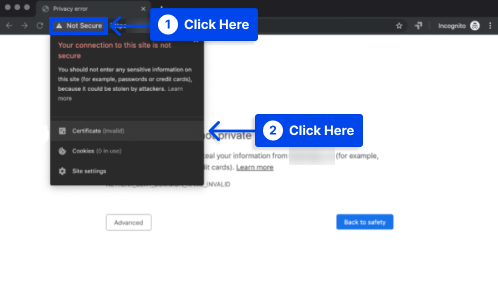
Como resultado, encontrará los detalles de su certificado SSL en una pequeña ventana que aparece.
Debe asegurarse de que el dominio que aparece en la ventana coincida con el dominio al que intenta acceder. Si no es así, sabrá que su certificado está mal configurado.
Puede resolver este problema eliminando el certificado existente de su sitio e instalando uno nuevo.
Verificación de certificados SSL comodín
Si se trata de un certificado SSL comodín, el error ERR_CERT_COMMON_NAME_INVALID se vuelve más complejo. En este tipo de certificado, se pueden cifrar varios subdominios al mismo tiempo.
Por lo tanto, en lugar de incluir un nombre común en el certificado, se utiliza un nivel de subdominio como *.examplecom .
Es posible que experimente el error ERR_CERT_COMMON_NAME_INVALID si tiene un certificado comodín instalado y el subdominio al que intenta acceder no está cubierto por su certificado.
Cuando verifique un certificado SSL en su navegador, tenga esto en cuenta. También se debe tener en cuenta que los certificados SSL comodín protegen solo un nivel del subdominio.
Por ejemplo, necesitaría certificados separados para *.example.com y *.subdomain.example.com .
Verificación de certificados de nombres alternativos del sujeto (SAN)
Existe un certificado de nombres alternativos del sujeto (SAN) que puede cifrar los datos de varios dominios que apuntan al mismo sitio web.
Este certificado puede incluir variaciones con y sin www, subdominios y variaciones de dominio de nivel superior (TLD).
Verificar el certificado SSL en su navegador puede requerir que investigue un poco más si el sitio al que intenta acceder utiliza un certificado SAN.
Siga estos pasos para hacer esto en Chrome:
- Haga clic en Detalles en la ventana del certificado
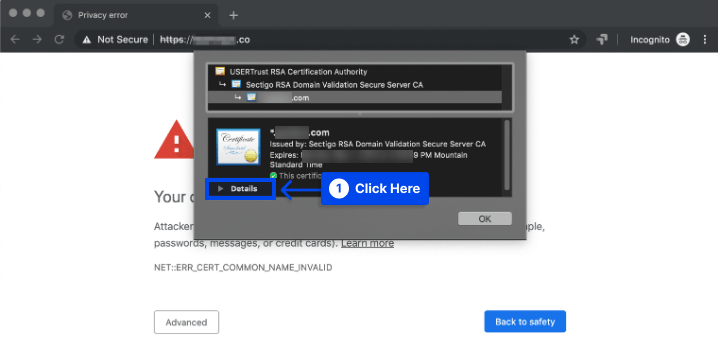
- Desplácese hacia abajo hasta la sección denominada Nombre alternativo del sujeto de la extensión .
A continuación, debería ver una lista de todos los dominios que protege el certificado.
Método 2: compruebe si hay redireccionamientos mal configurados
Al redirigir su sitio de un dominio a otro y no instalar un certificado SSL en el primer dominio, pueden ocurrir errores.
Varios certificados SSL no dan cuenta automáticamente de las versiones www y no www de su sitio web, por ejemplo.
Digamos que ha configurado www.example.com para que redireccione a example.com. Es posible encontrar el error ERR_CERT_COMMON_NAME_INVALID al instalar su certificado SSL en example.com pero no en www.example.com.
Suponga que no está seguro de si su sitio web está redirigiendo a los visitantes de esta manera. En ese caso, puede usar la herramienta de mapeo de redirección para averiguarlo.
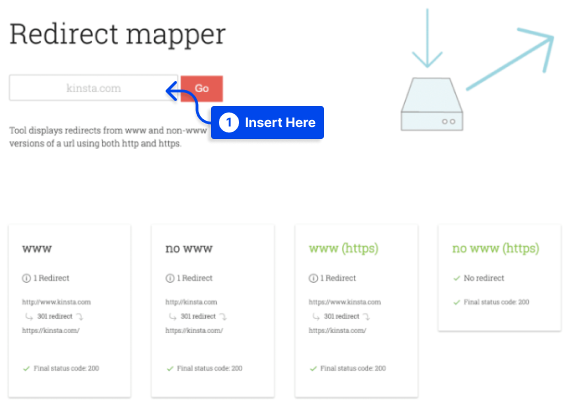
La herramienta solo revisará su sitio en busca de redireccionamientos entre las versiones HTTP y HTTPS y entre las versiones www y no www.
Puede probar varias soluciones si encuentra que las redirecciones están interfiriendo con su certificado SSL. El primero es cambiar el nombre común en el certificado a la versión correcta del dominio.
Como alternativa, puede obtener un certificado del dominio al que está redirigiendo o un certificado SAN que cubra ambos dominios.
Cuando utilice dominios comodín, debe enumerar los subdominios que desea cifrar en lugar de redirigir entre ellos.
Método 3: comprobar si hay redireccionamientos y no WWW frente a WWW
Todos los certificados SSL no siempre son capaces de cubrir las cuentas WWW y no WWW de un sitio web de forma predeterminada.
La redirección de www a no-www o de no-www a www debe detenerse según el dominio que ingresó durante la compra del certificado.

Por lo tanto, es importante asegurarse de que el navegador de uno no redirija a los visitantes a otra parte del sitio web de manera no deseada.
Dependiendo de las circunstancias, puede ser necesario ajustar la configuración para eliminar la redirección.
Por ejemplo, si compró SSL comodín y el dominio principal, como dominio.com, se redirige a www.subdominio.com, el navegador mostrará un mensaje de error.
Es necesario obtener otro certificado SSL para que el tráfico pueda redirigirse al dominio elegido en esta situación.
Método 4: Verifique que la dirección del sitio sea apropiada
Si el propietario del sitio tiene curiosidad, el protocolo del sitio puede cambiar de HTTP no seguro a HTTPS seguro.
Tan pronto como se guardan los cambios en un sitio web que no contiene un certificado SSL, ya sea instalado o comprado, el protocolo del sitio cambia, lo que genera el mensaje de error "ERR_CERT_COMMON_NAME_INVALID".
Si el certificado no ha sido comprado o instalado, no se recomienda colocar "S" antes de HTTP si se tiene WordPress.
En esta situación, puede comprobar la URL de su cuenta de WordPress volviendo a la configuración general de la cuenta.
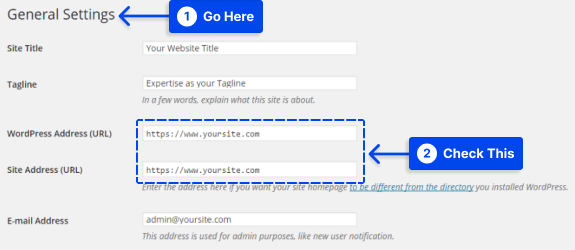
Método 5: Borrar estado SSL
Cuando la memoria caché SSL está presente, se puede borrar para resolver el error de discrepancia de nombre común.
Siga estos pasos para corregir el error:
- Abra las Propiedades de Internet, luego vaya a la pestaña Contenido.
- Haga clic en Borrar estado SSL, luego en Aceptar, y el error se resuelve.
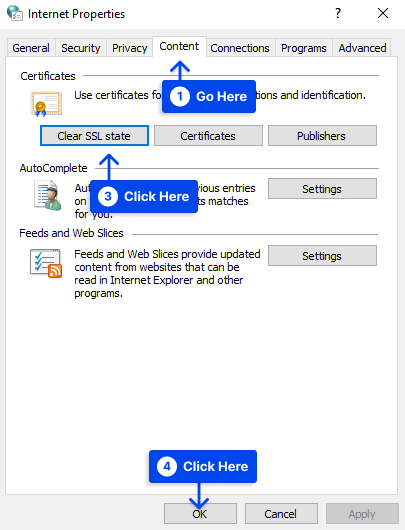
Además, siga estos pasos para resolver el error en el navegador Chrome:
- Ve a la configuración .
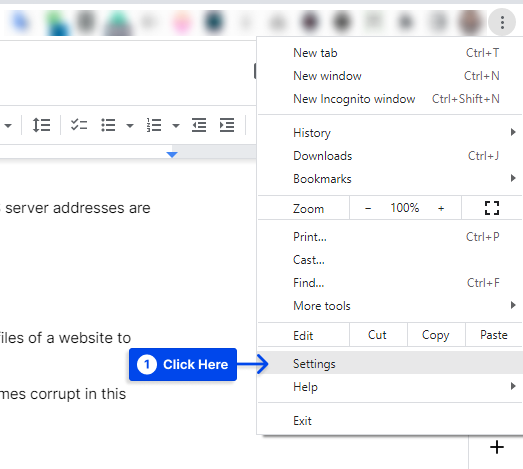
- Ve a Privacidad y seguridad .
- Vaya a Seguridad .
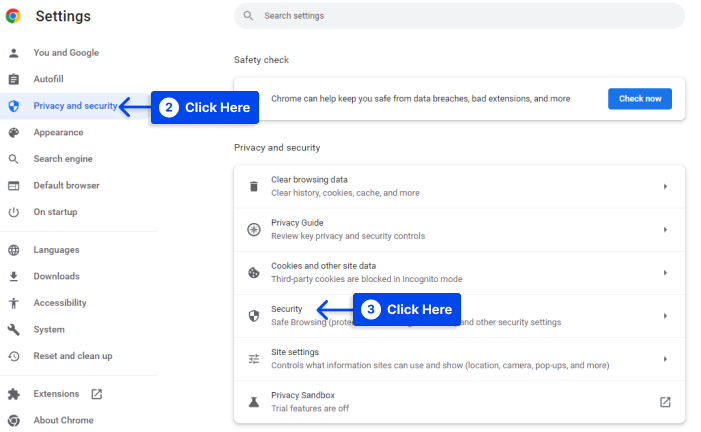
- Vaya a Administrar certificados de dispositivos para administrar y resolver el problema.
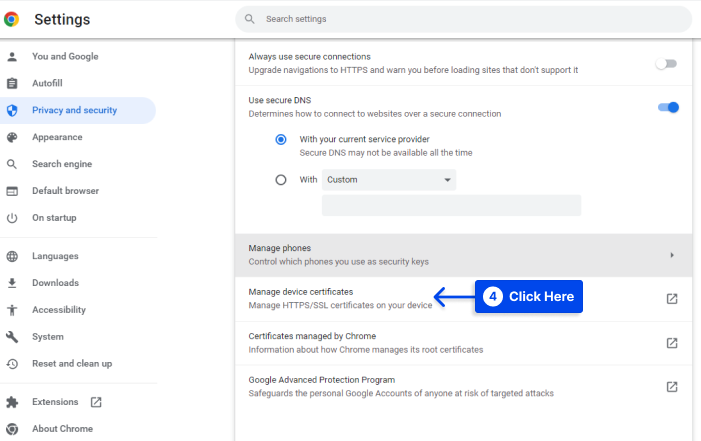
Método 6: Certificado autofirmado y diferentes dominios
Este tipo de evento puede ocurrir cuando el certificado SSL se asigna a un nombre de dominio diferente que no está asociado con el certificado SSL o cuando se adjunta un certificado autofirmado al nombre de dominio.
Como la mayoría de los navegadores no confían en los certificados autofirmados como certificados legítimos, un certificado autofirmado que se utilice para fines de servidor interno reflejará un error.
Para la eliminación del SSL autofirmado y la instalación de un nuevo SSL, debe comunicarse con el desarrollador. Al hacerlo, puede resolver el error ERR_CERT_COMMON_NAME_INVALID.
Método 7: comprobar la configuración del proxy
Puede haber una experiencia de navegación limitada si la detección automática de configuraciones no está habilitada a través de la configuración del proxy, ya que esto dará como resultado el error ERR_CERT_COMMON_NAME_INVALID.
Siga estos pasos para resolver el problema:
- Vaya a Propiedades de Internet .
- Toca la pestaña Conexión .
- Haga clic en Configuración de LAN .
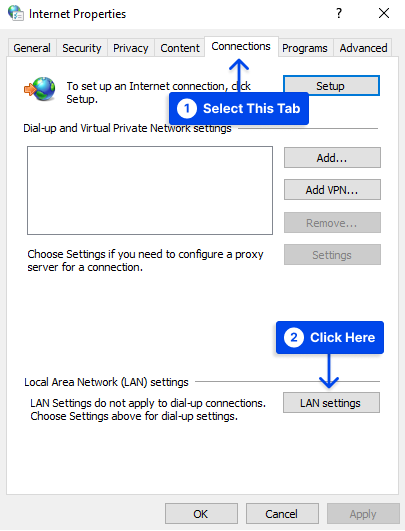
- En la nueva ventana, haga clic en la casilla de verificación Detectar automáticamente la configuración si aún no se ha marcado.
- Haga clic en Aceptar .
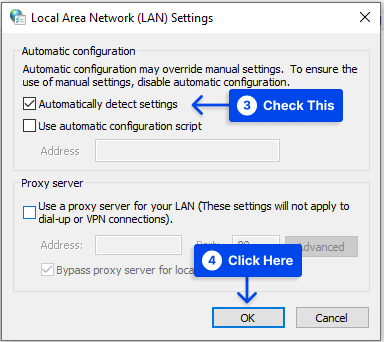
Método 8: actualizar el sistema operativo y el navegador
En general, es recomendable asegurarse de que su sistema operativo y navegador estén actualizados, ya que el software antiguo o desactualizado puede causar errores inesperados como err_cert_common_name_invalid.
Los desarrolladores están continuamente desarrollando nuevos parches y correcciones de errores, por lo que es imperativo tener una versión actualizada del sistema.
Método 9: Comprobación de su cortafuegos/antivirus
Para resolver el error err_cert_common_name_invalid, se recomienda que verifique la configuración de su Firewall y Antivirus y los archivos de registro para verificar que no estén bloqueando su intento de acceder al sitio web.
Si encuentra un bloqueo, debe revisar detenidamente el motivo del bloqueo, ya que es probable que lo estén protegiendo de sitios web maliciosos. En esta situación, no se recomienda apagar el programa antivirus.
Método 10: compruebe si hay conflictos de extensión del navegador
Puede haber conflictos entre demasiadas extensiones de navegador cuando tiene demasiadas y causar errores, lo que resulta en err_cert_common_name_invalid en Chrome, por ejemplo.
Debe acceder al sitio web en una ventana de incógnito y determinar si es accesible; si es así, el problema puede ser causado por una extensión en su navegador.
Este problema se puede resolver desactivando las extensiones una por una mientras examina su sitio para determinar la causa del problema. Una vez que haya identificado la extensión en conflicto, elimínela.
Para resolver este problema en Chrome, debe ubicar y eliminar la extensión en conflicto. Siga estos pasos para hacer esto:
- Haga clic en los tres puntos en la esquina superior derecha de su navegador.
- Vaya a Más herramientas y seleccione Extensiones .
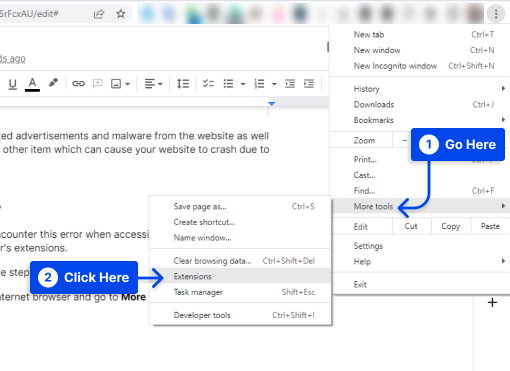
- Seleccione la extensión que desea desinstalar desde la nueva ventana y haga clic en Eliminar .
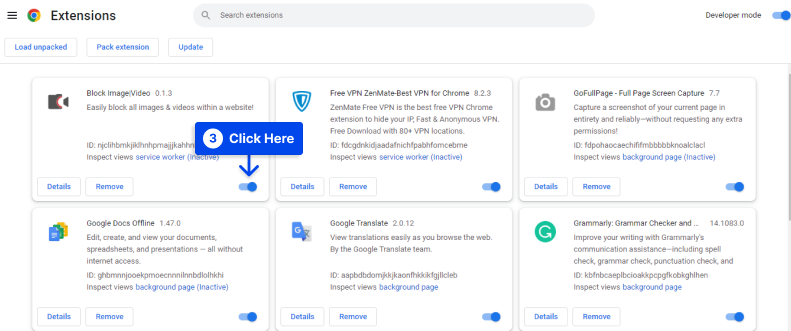
Es imperativo asegurarse de que sus extensiones se auditen y actualicen regularmente para evitar que este problema ocurra en el futuro.
Método 11: configurar los ajustes de URL en phpMyAdmin
El error NETERR_CERT_COMMON_NAME_INVALID puede deberse a una diferencia de URL entre option_value en siteurl y las filas de inicio en la base de datos de su sitio web. PHPMyAdmin le permite cambiar la configuración de URL de su sitio web de WordPress.
Siga estos pasos para hacer esto:
- Abra la aplicación phpMyAdmin en su cuenta de hosting.
- Seleccione la base de datos para su sitio y localice la tabla wp_options . En la tabla wp_options, encontrará dos filas tituladas siteurl y home . Asegúrese de que ambos redireccionen a la misma URL.
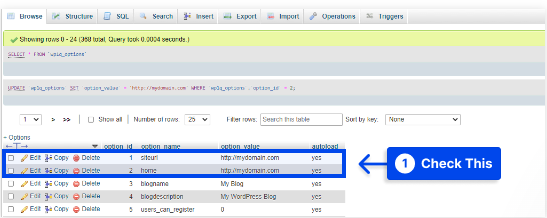
Método 12: Eliminar certificados
A veces hay una solución a este problema eliminando los certificados de su navegador. Siga estos pasos para hacer esto:
- Haga clic en el icono de menú de Google Chrome.
- Haga clic en Configuración .
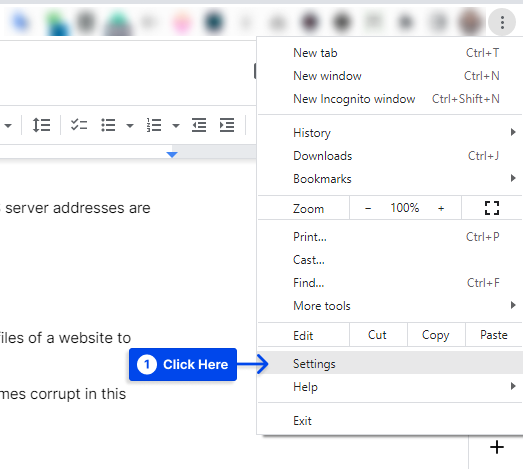
- Haga clic en Privacidad y seguridad .
- Haz clic en Seguridad .
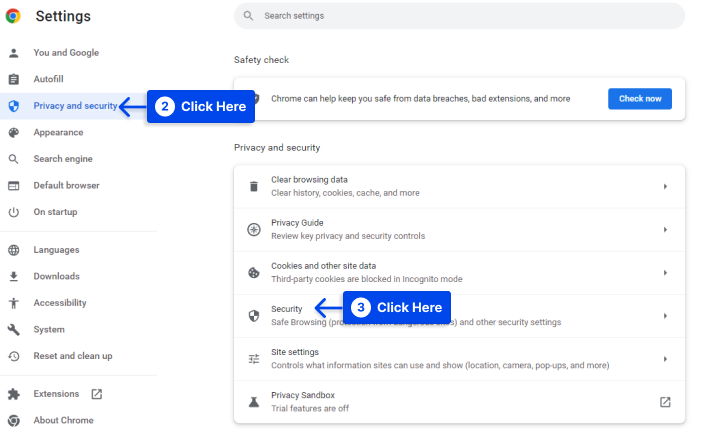
- Desplácese hacia abajo y haga clic en Administrar certificados de dispositivos .
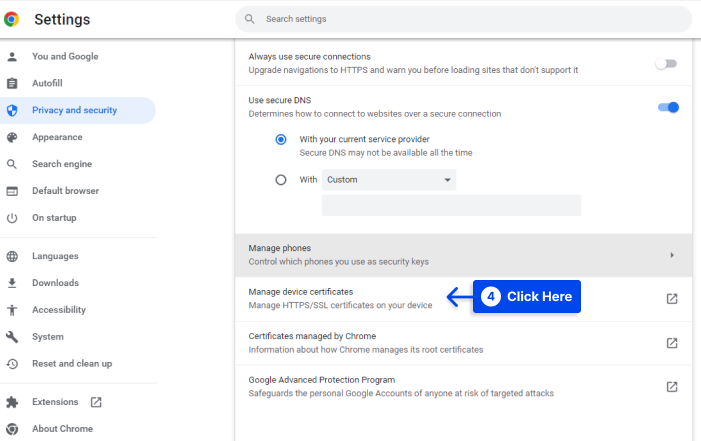
- Elimine el certificado adecuado.
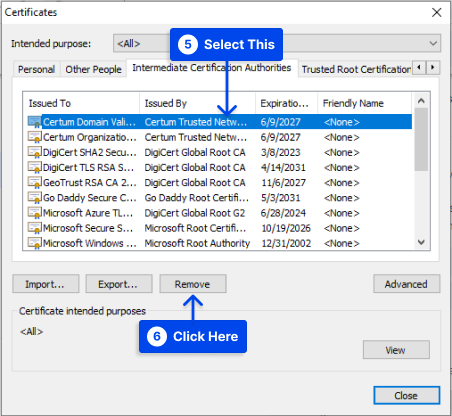
Siempre es posible obtener versiones actualizadas de los sitios web que visita, así que no tenga miedo de eliminarlos todos si es necesario. Considere vaciar su DNS después de haber completado esta tarea.
Método 13: verifique la fecha y hora de su sistema
Suponga que su sistema operativo informa una fecha y hora incorrectas a su navegador. En ese caso, esto también puede resultar en bloquear su acceso al sitio web y generar errores como net::err_cert_common_name_invalid.
Por tanto, para evitar este error, debes configurar Windows para que gestione automáticamente la hora. Siga estos pasos para hacer esto:
- Haga clic derecho en el área de fecha y hora de su barra de herramientas.
- Haga clic en Ajustar fecha/hora .
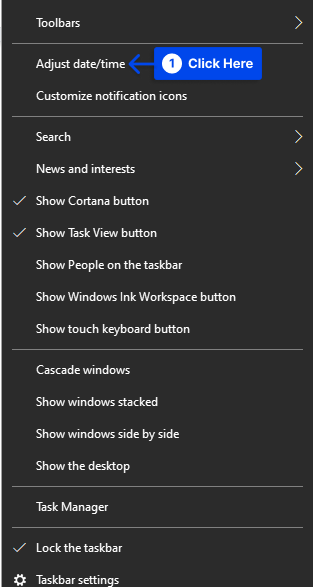
- Cambie Establecer hora automáticamente a Activado.
También puede activar Establecer zona horaria automáticamente si lo desea.
- Haz clic en Sincronizar ahora .
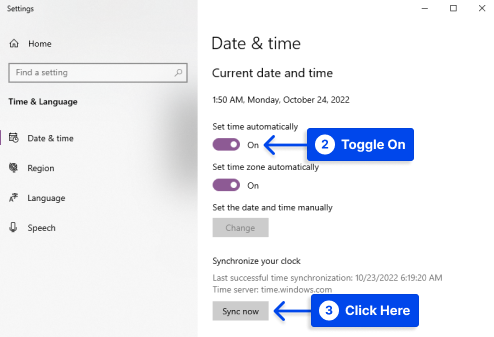
- Reinicie su computadora e intente volver a acceder al sitio.
Conclusión
En términos de errores del navegador, ERR_CERT_COMMON_NAME_INVALID es complicado de solucionar. Sin embargo, si puede reducir la causa, puede solucionarlo rápidamente y salvar la credibilidad de su sitio.
Para corregir este error, sugerimos verificar primero su certificado SSL y buscar redireccionamientos mal configurados. Si esos pasos no ayudan, mira los otros métodos mencionados en este artículo.
Esperamos que encuentre útil este artículo. Por favor, siéntase libre de dejar cualquier pregunta o comentario en la sección de comentarios. También puede mantenerse al día con nuestros artículos más recientes siguiéndonos en Facebook y Twitter.
